はじめに
gitやgithubでcredentialやtokenなどの秘匿情報を含むファイルを暗号化してcommitするメモを書きました。
今回は、それを複数人であつかう場合のメモです。
アジェンダ
- はじめに
- アジェンダ
- 1. ながれのイメージ
- 2. [Aさん] 秘匿情報をgit secret管理化にする
- 3. [Bさん] gpg keyの作成&エクスポート
- 4. [Aさん] GPGとgit-secretにBさん情報を設定
- 4. [Bさん] 暗号化された秘匿情報ファイルを復号化
- サンプル
- おわりに
1. ながれのイメージ
流れを単純にしたくて図を書いてみました。
説明は図にお任せでご参考あれ。
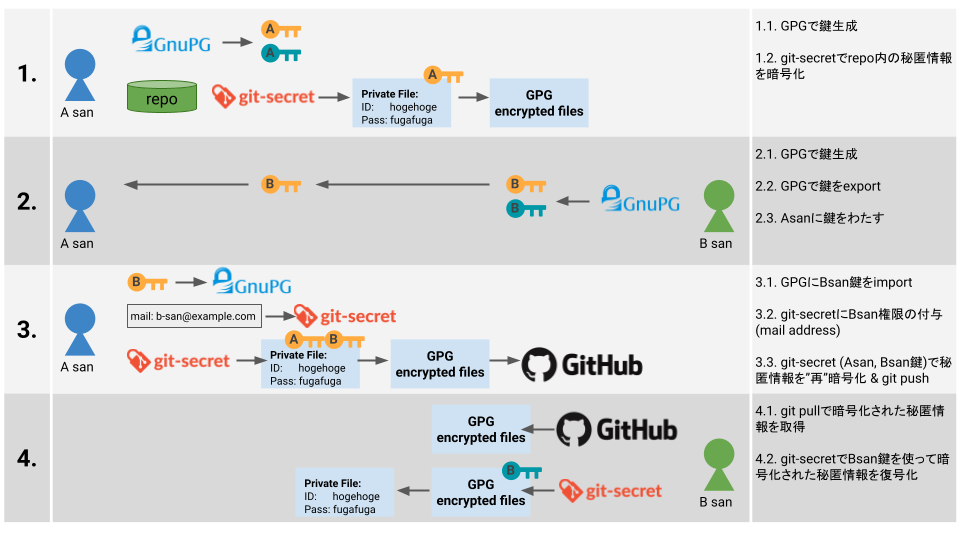
ということで、以降は上記の図のに沿って説明します。
出てくる人はこんな2人のイメージ。
- Aさん: 既存リポジトリ担当者
- Bさん: 新規メンバー
また、Aさん、BさんともにMac環境でgpg、git-secretはインストール済みの想定です。
インストールに関してはコチラをご参考ください。
2. [Aさん] 秘匿情報をgit secret管理化にする
gpgでkeyの生成
$ gpg --gen-key gpg (GnuPG) 2.3.1; Copyright (C) 2021 Free Software Foundation, Inc. This is free software: you are free to change and redistribute it. There is NO WARRANTY, to the extent permitted by law. 注意: 全機能の鍵生成には "gpg --full-generate-key" を使います。 GnuPGはあなたの鍵を識別するためにユーザIDを構成する必要があります。 本名: A-san 電子メール・アドレス: a-san@example.com 次のユーザIDを選択しました: "A-san <a-san@example.com>" ~ 省略 ~
リポジトリを用意する
この記事のサンプル用に、
ユーザAさんとBさん想定のためgit configでnameとemailを登録しておきます。
また、暗号化したい秘匿情報を含むファイルをbasic.yamlとして作ります。お手元の任意のファイルに置き換えて読んでください。
すでに運用されてるリポジトリではここは行わなくても大丈夫です。
# 既存リポジトリをclone # [sample repo]はリポジトリのurlに置き換えてください。 $ git clone [sample repo] # gitのnameとemailを設定 $ git config user.name "A-san" $ git config user.email a-san@example.com # 暗号化する秘匿情報を含むファイルを作成済みのてい $ cat basic.yaml BASIC_AUTH_ID: "hogehoge" BASIC_AUTH_PW: "fugafuga"
git-secret管理化にする
リポジトリをgit−secret管理化にします。
# git-secret管理化にする $ git secret init # まだ誰も登録されてない事を確認 $ git secret whoknows git-secret: abort: no public keys for users found. run 'git secret tell email@address'. # git-secretに自身の権限を付与 $ git secret tell -m gpg: keybox'/Users/tweeeety/github/git-secret-sample-02/.gitsecret/keys/pubring.kbx'が作成されました gpg: /Users/tweeeety/github/git-secret-sample-02/.gitsecret/keys/trustdb.gpg: 信用データベースができました git-secret: done. a-san@example.com added as user(s) who know the secret. # 自分が登録されてることを確認 $ git secret whoknows a-san@example.com # 暗号化するファイルの登録 $ git secret add basic.yaml
git push する
$ git status On branch main Your branch is up to date with 'origin/main'. Untracked files: (use "git add <file>..." to include in what will be committed) .gitignore .gitsecret/ basic.yaml.secret $ git add . $ git commit -m 'add git-secret sample' $ git push origin main
3. [Bさん] gpg keyの作成&エクスポート
gpg keyの作成&エクスポート
gpg keyを作成してエクスポートします。
エクスポートした公開会議はAさんにファイル共有などで渡します。
$ gpg --gen-key gpg (GnuPG) 2.3.1; Copyright (C) 2021 Free Software Foundation, Inc. This is free software: you are free to change and redistribute it. There is NO WARRANTY, to the extent permitted by law. 注意: 全機能の鍵生成には "gpg --full-generate-key" を使います。 GnuPGはあなたの鍵を識別するためにユーザIDを構成する必要があります。 本名: B-san 電子メール・アドレス: b-san@example.com 次のユーザIDを選択しました: "B-san <b-san@example.com>" $ gpg --list-keys /Users/tweeeety/.gnupg/pubring.kbx ---------------------------------- pub ed25519 2021-05-09 [SC] [有効期限: 2023-05-09] 3E34718C10CA6CAC878459D286823EB8769B15F9 uid [ 究極 ] B-san <b-san@example.com> sub cv25519 2021-05-09 [E] [有効期限: 2023-05-09] # エクスポート $ gpg -o B_san_key.pub --export B-san
エクスポートした鍵(B_san_key.pub)は、ファイル共有やメールなどでAさんに渡します。
この時点で復号化を試してみる
当然できないのですが、できないことを確認してみます。
まず最初に、擬似的に複数人の想定用のサンプルとしてuserとemailも変えていいます。
# リポジトリの取得と設定を行う $ git clone [sample repo] $ git config user.name "B-san" $ git config user.email b-san@example.com
次に git secretで復号化できるかを試します。
# 復号化できない確認 $ git secret cat basic.yaml.secret gpg: 公開鍵の復号に失敗しました: No secret key gpg: 復号に失敗しました: No secret key git-secret: abort: problem decrypting file with gpg: exit code 2: /Users/tweeeety/github/git-secret-sample-02/basic.yaml.secret # 権限の付与もできない $ git secret tell b-san@example.com git-secret: abort: no key found in gpg user keyring for: b-san@example.com
以下のことがわかります。
- git secret cat: public keysにuserがいないので復号化できない
- git secret tell: GPGにemailが登録されてないのでアクセス権を与えることはできない
4. [Aさん] GPGとgit-secretにBさん情報を設定
Bさんからエクスポートした鍵を受け取っておきます。
主に以下の3点を行います。
- GPGにB -san鍵をインポート
- git-secretにBさん権限の付与
- git-secretで新たに暗号化
GPGにB -san鍵をインポート
# インポート前に確認 $ gpg --list-keys /Users/tweeeety/.gnupg/pubring.kbx ---------------------------------- pub ed25519 2021-05-08 [SC] [有効期限: 2023-05-08] 6CC788FE396E2487410953356499DF1CBBB499CF uid [ 究極 ] A-san <a-san@example.com> sub cv25519 2021-05-08 [E] [有効期限: 2023-05-08] # Bさんの鍵をインポート $ gpg --import B_san_key.pub gpg: 鍵606D84736C69D687: 公開鍵"B-san (create sample gpg-key) <b-san@example.com>"をインポートしました gpg: 処理数の合計: 1 gpg: インポート: 1 # インポートされた確認 $ gpg --list-keys /Users/tweeeety/.gnupg/pubring.kbx ---------------------------------- pub ed25519 2021-05-08 [SC] [有効期限: 2023-05-08] 6CC788FE396E2487410953356499DF1CBBB499CF uid [ 究極 ] A-san <a-san@example.com> sub cv25519 2021-05-08 [E] [有効期限: 2023-05-08] pub rsa1024 2021-05-08 [SC] 18ECA6436499ADF3A0598B00606D84736C69D687 uid [ 不明 ] B-san (create sample gpg-key) <b-san@example.com> sub rsa1024 2021-05-08 [E]
git-secretにBさん権限の付与
GPGのBさん鍵を追加したら、git-secretでBさんの権限を付与します。
# この時点の登録を確認 $ git secret whoknows a-san@example.com # Bさんにアクセス権を与える $ git secret tell b-san@example.com git-secret: done. b-san@example.com added as user(s) who know the secret. # 確認するとBさんが追加されている $ git secret whoknows a-san@example.com b-san@example.com
git-secretで新たに暗号化
リポジトリにはAさん、Bさんの公開鍵で暗号化したファイルをあげる必要があります。
そこで、一度、復号化してから再度暗号化を行います。
# 暗号化されたbasic.yaml.secretしかない $ ll total 32 drwxr-xr-x 8 tweeeety staff 256 5 9 06:40 . drwxr-xr-x 39 tweeeety staff 1248 5 8 22:38 .. drwxr-xr-x 12 tweeeety staff 384 5 9 03:27 .git -rw------- 1 tweeeety staff 11 5 8 22:53 .gitignore drwxr-xr-x 4 tweeeety staff 128 5 8 22:49 .gitsecret -rw-rw-r-- 1 tweeeety staff 684 5 9 05:24 B_san_key.pub -rw-r--r-- 1 tweeeety staff 23 5 8 22:39 README.md -rw-r--r-- 1 tweeeety staff 214 5 8 22:55 basic.yaml.secret # 一度復号化 # basic.yamlができている $ git secret reveal git-secret: done. 1 of 1 files are revealed. # 再度、暗号化することで # Aさん、Bさんの鍵で暗号化される $ git secret hide -d git-secret: done. 1 of 1 files are hidden.
git push
リポジトリに追加します。
$ git commit -a -m 'add B-san to git-secret' $ git push
4. [Bさん] 暗号化された秘匿情報ファイルを復号化
暗号化された秘匿情報ファイルをgit pullします。
以下のいずれかで復号化できることが確認できます。
- 確認のみ: git secret cat 暗号化されたファイル
- 復号化: git secret reveal
# pushされた暗号化ファイルをgit pull $ git pull # 確認 $ git secret cat basic.yaml.secret BASIC_AUTH_ID: "hogehoge" BASIC_AUTH_PW: "fugafuga" # 復号化 $ git secret reveal
サンプル
中身は特にないですがサンプル リポジトリはこちら。
おわりに
git secretを複数人で使う想定でためしたく、
手元のMacの他にLinux/VPSを用意しましたがGPGのversionがあわずに断念…。
使ってないMacBook Proをひっぱりだして試しました。
MacとLinuxで行う場合はGPGのversion合わせるのがわりと時間がかかる、ということがわかってよかった……
のか?w